Navicat Premium에서 새 테이블을 생성하는 방법

Navicat premium은 데이터베이스 관리 도구인데 Navicat Premium 12에서 새 테이블을 만드는 방법은 무엇입니까?
단계:
Navicat 프리미엄 12 소프트웨어를 열고 왼쪽에서 연결을 찾아 엽니다.
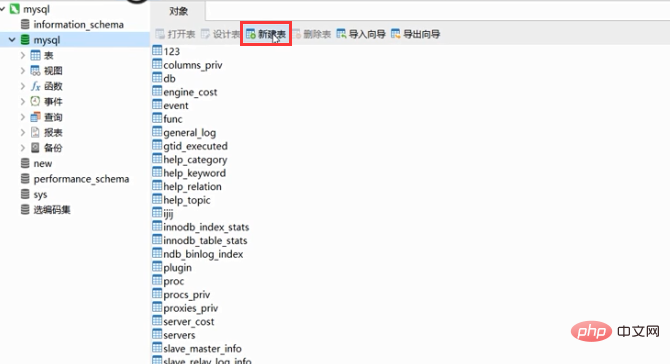
관련 권장사항: "Navicat for mysql 그래픽 튜토리얼"
연결을 연 후 데이터베이스를 찾아서 연 다음 위의 "새 테이블"을 클릭하세요.
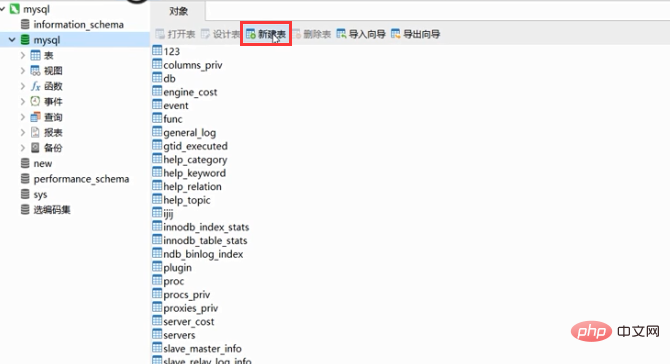
테이블 이름을 입력하고 "저장"을 클릭한 후 팝업창에 다시 테이블 이름을 입력하고 마지막으로 "확인"을 클릭하세요.
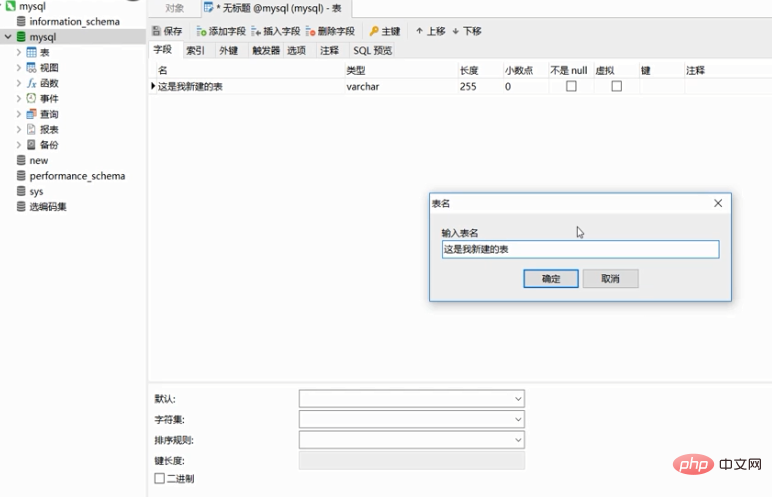
새로 생성된 테이블은 왼쪽에서 확인하실 수 있습니다.
위 내용은 Navicat Premium에서 새 테이블을 생성하는 방법의 상세 내용입니다. 자세한 내용은 PHP 중국어 웹사이트의 기타 관련 기사를 참조하세요!

핫 AI 도구

Undresser.AI Undress
사실적인 누드 사진을 만들기 위한 AI 기반 앱

AI Clothes Remover
사진에서 옷을 제거하는 온라인 AI 도구입니다.

Undress AI Tool
무료로 이미지를 벗다

Clothoff.io
AI 옷 제거제

AI Hentai Generator
AI Hentai를 무료로 생성하십시오.

인기 기사

뜨거운 도구

메모장++7.3.1
사용하기 쉬운 무료 코드 편집기

SublimeText3 중국어 버전
중국어 버전, 사용하기 매우 쉽습니다.

스튜디오 13.0.1 보내기
강력한 PHP 통합 개발 환경

드림위버 CS6
시각적 웹 개발 도구

SublimeText3 Mac 버전
신 수준의 코드 편집 소프트웨어(SublimeText3)

뜨거운 주제
 7325
7325
 9
9
 1625
1625
 14
14
 1350
1350
 46
46
 1262
1262
 25
25
 1209
1209
 29
29
 Lightning Simulator에서 새 시뮬레이터를 만드는 방법 - Lightning Simulator에서 새 시뮬레이터를 만드는 방법
Mar 05, 2024 pm 03:04 PM
Lightning Simulator에서 새 시뮬레이터를 만드는 방법 - Lightning Simulator에서 새 시뮬레이터를 만드는 방법
Mar 05, 2024 pm 03:04 PM
최근 번개 시뮬레이터 소프트웨어를 다운로드하고 접속한 일부 사용자가 편집자에게 번개 시뮬레이터에서 새 시뮬레이터를 만드는 방법을 문의했습니다. 다음 내용에서는 번개 시뮬레이터에서 새 시뮬레이터를 만드는 방법을 살펴보겠습니다. . 번개 시뮬레이터 소프트웨어를 찾아보세요. Thunderbolt 멀티 오프너를 열려면 두 번 클릭하세요. 새로 만들기/시뮬레이터 복사를 클릭합니다. 새 시뮬레이터를 클릭합니다. 새로운 시뮬레이터를 얻을 수 있습니다. 번개 시뮬레이터 소프트웨어를 찾아 두 번 클릭하여 번개 다중 열기를 열고 새로 만들기/시뮬레이터 복사를 클릭하고 새 시뮬레이터를 클릭하면 새 시뮬레이터가 제공됩니다.
 컴퓨터에서 새 Word 문서를 만드는 방법
Dec 27, 2023 pm 10:05 PM
컴퓨터에서 새 Word 문서를 만드는 방법
Dec 27, 2023 pm 10:05 PM
새 워드 문서를 만드는 방법은 여러 가지가 있습니다. 바탕 화면을 마우스 오른쪽 버튼으로 클릭하고 새 문서 문서(New Doc Document)나 Docx 문서(Docx Document)를 클릭하면 됩니다. 컴퓨터를 사용하여 새 단어 문서를 만드는 방법: win11: 1. 먼저 "새로 만들기"를 마우스 오른쪽 버튼으로 클릭합니다. 2. 그런 다음 "docx 또는 doc" 파일을 선택합니다. 3. 드디어 생성이 완료됩니다. win10: 1. 마우스 오른쪽 버튼을 클릭하고 "새로 만들기"를 선택합니다. 2. 그런 다음 두 문서 중 하나를 선택합니다. 3. 드디어 생성이 완료되었습니다. win7: 1. 먼저 마우스 오른쪽 버튼을 클릭하고 "새로 만들기"를 선택합니다. 2. 그런 다음 단어 문서를 선택하십시오. 3. 드디어 새로운 창조가 완성됩니다.
 Win10 우클릭 시 '새로 만들기' 옵션이 없는 문제 해결
Jan 05, 2024 am 09:45 AM
Win10 우클릭 시 '새로 만들기' 옵션이 없는 문제 해결
Jan 05, 2024 am 09:45 AM
win10 시스템을 사용할 때 일부 친구들은 데스크탑에서 마우스 오른쪽 버튼을 클릭할 때 오른쪽 클릭 메뉴에 새로운 옵션이 없다는 것을 발견했습니다. 실제로는 레지스트리를 통해 마우스 오른쪽 버튼 클릭 옵션을 추가하기만 하면 됩니다. 새 항목을 만듭니다. Windows 10을 마우스 오른쪽 버튼으로 클릭할 때 새 옵션이 없는 경우 수행할 작업: 1. 키 조합 + 실행 열기를 누르고 Enter 키를 누른 후 확인을 클릭하여 레지스트리 편집기를 엽니다. 2. 그런 다음 폴더를 확장합니다. 3. 그런 다음 폴더를 찾으십시오. 해당 폴더가 없으면 폴더를 마우스 오른쪽 버튼으로 클릭하고 이름을 지정하십시오. 4. 새 폴더에서 파일을 연 후 이 숫자 데이터를 다음으로 변경합니다. 5. 그런 다음 컴퓨터를 다시 시작하여 문제를 해결하십시오.
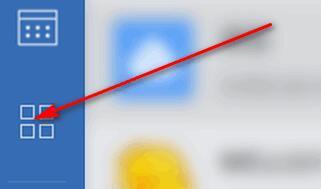 Enterprise WeChat에서 새로운 월간 보고서를 생성하는 자세한 방법
Mar 25, 2024 pm 05:36 PM
Enterprise WeChat에서 새로운 월간 보고서를 생성하는 자세한 방법
Mar 25, 2024 pm 05:36 PM
1. 기업 위챗을 개설하세요. 2. 좌측의 [앱] 아이콘 버튼을 클릭하세요. 3. [보고서], [새로 만들기], [월별 보고서] 옵션을 클릭하세요. 4. 그러면 이번 달의 업무 등을 입력해야 한다는 것을 알 수 있습니다. 5. 이번 달 작업 내용을 입력하고, 기타 항목을 작성하거나 작성하지 않을 수 있으며, [제출] 버튼을 클릭하세요. 6. 마지막으로 월별 보고서의 세부정보를 확인할 수 있습니다.
 Win10 디스크에 새 스팬 볼륨의 회색 버전을 만드는 방법
Jul 02, 2023 am 08:13 AM
Win10 디스크에 새 스팬 볼륨의 회색 버전을 만드는 방법
Jul 02, 2023 am 08:13 AM
Win10 디스크에 새로 생성된 스팬 볼륨이 회색으로 표시되면 어떻게 해야 합니까? 때로는 하드 디스크에 사용되지 않은 공간이 여러 개 있을 수 있습니다. 이를 병합하여 논리 볼륨에 넣어 여러 하드 디스크의 공간을 보다 효율적으로 사용할 수 있습니다. 그러나 일부 네티즌들은 새로운 스팬 볼륨을 생성할 때 win10 시스템에 문제가 있다고 말했습니다. 그들은 디스크의 새로운 스팬 볼륨이 회색으로 표시되지 않은 것을 발견했습니다. 새로운 스팬 볼륨을 생성하는 방법은 무엇입니까? 아래 편집기는 새로운 교차 영역 볼륨을 생성하는 올바른 방법을 알려줍니다. Win10 디스크에 스팬 볼륨을 생성하기 위한 회색 솔루션 단계 먼저 아래 그림과 같이 두 하드 디스크의 공간은 동일한 볼륨을 사용할 수 있으며 스팬 볼륨을 생성하면 됩니다. 그러면 스팬 볼륨이 회색으로 표시되지 않는 이유는 다음 요인 때문일 수 있습니다. 1. 스팬 볼륨이 포함된 경우
 MySQL에서 테이블 데이터를 보기 위해 명령문을 구현하는 방법은 무엇입니까?
Nov 08, 2023 pm 01:40 PM
MySQL에서 테이블 데이터를 보기 위해 명령문을 구현하는 방법은 무엇입니까?
Nov 08, 2023 pm 01:40 PM
제목: MySQL에서 테이블 데이터를 보기 위한 명령문 및 특정 코드 예 MySQL은 모든 규모의 애플리케이션에서 널리 사용되는 오픈 소스 관계형 데이터베이스 관리 시스템입니다. MySQL에서 테이블 데이터를 보는 것은 매우 기본적인 작업입니다. 다음에서는 구체적인 문과 코드 예제를 통해 이 작업을 구현하는 방법을 소개합니다. 먼저 MySQL 명령줄 도구를 통해 테이블 데이터를 보기 위한 명령문과 구체적인 코드 예제를 소개합니다. "employees"라는 테이블이 있다고 가정하면 다음은 패스입니다.
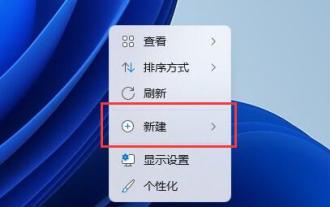 Win11 새 문서 튜토리얼
Dec 30, 2023 pm 07:59 PM
Win11 새 문서 튜토리얼
Dec 30, 2023 pm 07:59 PM
win11에서는 새 문서를 생성하여 기사나 메모를 추가할 수 있지만 일부 친구는 win11에서 새 문서를 만드는 방법을 모릅니다. 실제로는 빈 공간을 마우스 오른쪽 버튼으로 클릭하면 됩니다. win11에서 새 문서를 생성하는 방법: 1. 바탕 화면이나 탐색기의 빈 공간을 마우스 오른쪽 버튼으로 클릭하고 "새로 만들기"를 선택합니다. 2. 그런 다음 "텍스트 문서"를 선택합니다. 3. 새 생성이 완료되면 새로 생성된 문서를 볼 수 있습니다. 텍스트 문서를 만들었습니다. 4. "doc/docx 문서"를 "생성"하도록 선택할 수도 있습니다. 5. 생성이 완료되면 문서를 두 번 클릭하여 엽니다.
 Oracle 데이터베이스의 테이블에 대한 읽기 전용 권한을 설정하는 방법은 무엇입니까?
Mar 06, 2024 pm 03:03 PM
Oracle 데이터베이스의 테이블에 대한 읽기 전용 권한을 설정하는 방법은 무엇입니까?
Mar 06, 2024 pm 03:03 PM
Oracle 데이터베이스에서 테이블에 대한 읽기 전용 권한을 설정하는 것은 데이터 보안을 보호하고 오작동을 방지할 수 있는 매우 중요한 작업입니다. 다음에서는 Oracle 데이터베이스의 테이블에 대한 읽기 전용 권한을 설정하는 방법을 소개하고 특정 코드 예제를 제공합니다. 먼저, Oracle 데이터베이스에서 사용자는 인증을 통해 테이블에 대한 권한을 얻는다는 점을 이해해야 합니다. 테이블 권한에는 SELECT(쿼리), INSERT(삽입), UPDATE(업데이트) 및 DELETE(삭제) 작업이 포함됩니다. 여기서 소개하겠습니다





